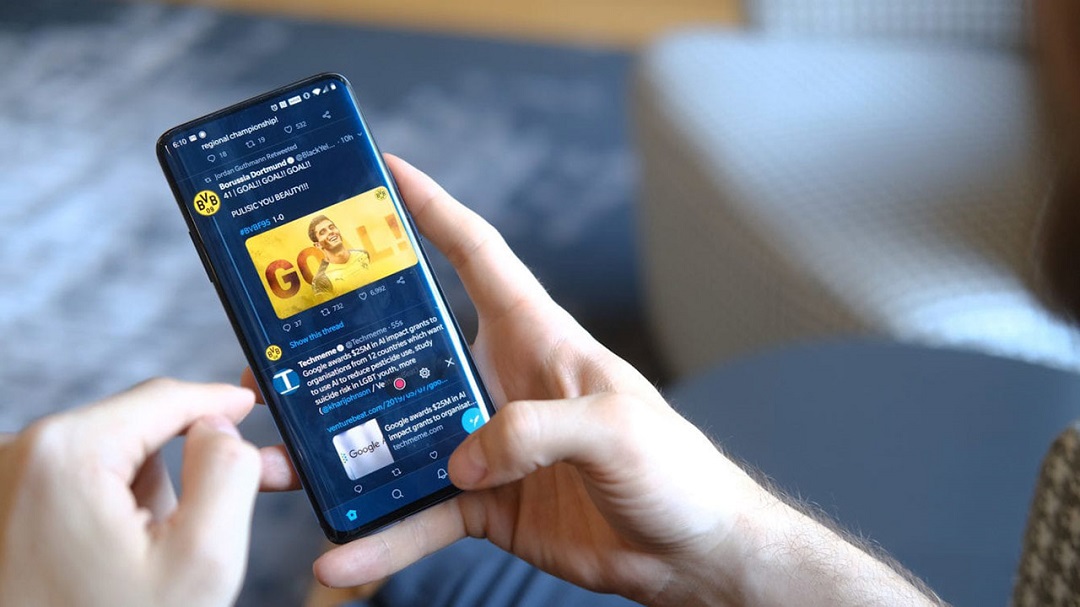Hiện nay những khách hàng đang sử dụng điện thoại oppo vẫn không biết cách chụp màn hình. Vì vậy thông qua bài viết này, Limosa sẽ hướng dẫn cho bạn cách chụp màn hình oppo thật nhanh chóng và tiện lợi. Đảm bảo đây là những thao tác đơn giản và dễ dàng thực hiện nhất dành cho mọi khách hàng.
1. Một vài nét về thương hiệu điện thoại Oppo.
Trước khi đến với cách chụp màn hình điện thoại oppo thì bạn cần phải biết một số thông tin về thương hiệu này.
– Oppo chính là một nhà sản xuất thiết bị điện tử lớn trên thị trường và được thành lập từ năm 2004 có trụ sở đặt tại Trung Quốc.
– Đến nay, thương hiệu Oppo đã có mặt trên khắp thị trường Châu Âu, Châu Á, Bắc Mỹ và Châu Phi, và chỉ đứng trong top 5 các thương hiệu điện thoại tại Trung Quốc và đạt được nhiều thành tựu lớn và quan trọng trên thế giới.
– Sản phẩm đầu tiên là cột mốc cho sự xuất hiện của Oppo tại thị trường Việt Nam chính là chiếc Smartphone Oppo Find 5, sản phẩm được xuất hiện vào cuối năm 2012.
– Đến với thị trường Việt Nam, Oppo luôn có mong muốn sẽ cung cấp cho khách hàng tại đây những trải nghiệm tốt nhất trên thiết bị di động với thiết kế vô cùng tinh tế, đẹp mắt, sang trọng và được tích hợp nhiều công nghệ thông minh.
2. Hướng dẫn cách chụp màn hình oppo cực kỳ đơn giản và nhanh gọn.
Nếu bạn đang thắc mắc oppo chụp màn hình như thế nào thì bạn đừng bỏ qua phần nội dung dưới đây nhé.
2.1 Thao tác chụp màn hình Oppo bằng phím vật lý.
– Sử dụng các nút vật lý chính là phương pháp rất phổ biến hiện nay dành cho tất cả các dòng điện thoại Oppo ở mọi phiên bản.
– Phương pháp dùng nút cứng để chụp màn hình với những thao tác rất đơn giản. Bạn chỉ cần nhấn giữ đồng thời hai nút gồm nguồn và nút giảm âm lượng ở hai bên sườn điện thoại là đã có thể chụp ngay tấm hình tại nội dung mà mình muốn lưu giữ lại.
2.2 Cách chụp màn hình oppo bằng cách vuốt ba ngón tay.
– Để dễ dàng áp dụng được tính năng chụp màn hình bằng cách vuốt ba ngón tay trên màn hình thì đầu tiên bạn cần phải kích hoạt chức năng này trên điện thoại.
– Các thao tác kích hoạt tính năng này như sau: Bạn hãy chọn phần “Cài đặt”, sau đó tìm kiếm từ “Ngón tay”, và Nhấn vào “Vuốt xuống bằng 3 ngón tay”, chọn “Bật” ở mục “Vuốt xuống bằng 3 ngón tay”.
– Sau khi tính năng này đã được kích hoạt, thì bạn chỉ cần quay lại phần nội dung mà mình muốn chụp lại, sau đó chỉ cần vuốt nhẹ nhàng 3 đầu ngón tay trên màn hình (thao tác từ trên xuống dưới), như vậy là bạn đã hoàn thành việc chụp màn hình một cách nhanh chóng.
– Ngoài ra khi bạn cũng có kích hoạt thêm tính năng “Chạm và giữ bằng 3 ngón tay”, khi bạn thao tác chạm và giữ bằng 3 ngón tay vào vùng hình ảnh muốn chụp, thì máy sẽ hiển thị một khung chụp, kéo khung để chụp phần mà bạn mong muốn.
2.3 Cách chụp màn hình điện thoại oppo bằng cách dùng bóng trợ lý.
– Bóng trợ lý sẽ có chức năng tương tự giống như nút home trên điện thoại iPhone, với cách chụp màn hình oppo này sẽ giúp bạn có thể chụp màn hình nhanh chóng và tiện lợi hơn rất nhiều.
– Trước tiên, bạn cũng đừng quên kích hoạt tính năng này cho chiếc điện thoại Oppo của mình bằng cách: Chọn mục “Cài đặt”, sau đó Tìm kiếm “Bóng trợ lý”, nhấn Kích hoạt.
– Tiếp đến, để nhanh chóng chụp được màn hình điện thoại, bạn hãy thao tác nhấn và giữ “Bóng trợ lý” là thiết bị sẽ tiến hành chụp màn hình Oppo nhanh gọn nhất.
2.4 Thao tác chụp màn hình Oppo bằng cách sử dụng thanh bên thông minh.
– Để có thể dùng cách chụp màn hình oppo này, thì bạn cần kích hoạt thanh bên thông minh vì nó thường không được cài đặt sẵn.
– Để có thể kích hoạt tính năng, bạn chọn vào “Cài đặt”, nhấn Tìm kiếm từ “thanh bên”, sau đó Nhấn chọn “Thanh bên thông minh”, rồi nhấn Kích hoạt Thanh bên thông minh.
– Lúc này thì thanh bên thông minh sẽ hiển thị bên cạnh màn hình điện thoại của bạn. Tiếp đến, để chụp màn hình, bạn chỉ cần nhấn vào “Thanh bên thông minh”, rồi chọn “Chụp màn hình”.
3. Hướng dẫn cách chụp màn hình oppo với những trường hợp đặc biệt.
Đối với những khách hàng muốn chụp những hình ảnh dài và nhiều hay hình website, để đảm bảo thông tin hình ảnh được hiển thị đầy đủ nhất, thì bạn hãy lựa chọn cách chụp màn hình oppo cuộn trang.
– Các thao tác hướng dẫn chụp màn hình oppo sẽ diễn ra như sau:
+ Bước 1: Bạn hãy mở phần nội dung mà bạn muốn cuộn, sau đó bạn hãy sử dụng một trong các cách trên để chụp lại màn hình. Sau đó chạm vào hình đã được chụp được thu nhỏ ở góc trái màn hình điện thoại, chọn tính năng cuộn trang và cuộn khu vực mà bạn muốn chụp.
+ Bước 2: Tiếp theo, hệ thống sẽ tự động tiến hành cuộn trang cho bạn hoặc bạn cũng có thể cuộn theo ý của mình. Sau đó là bấm “Xong” để hoàn thành. Sau khi đã cuộc trang xong, phía dưới cùng màn hình sẽ hiển thị các tính năng như: Gửi, chỉnh sửa và Xóa để bạn tùy chọn.
– Ngoài cách trên thì bạn cũng có thể chụp cuộn trang bằng cách dùng phím vật lý như sau:
+ Bước 1: Tại khu vực mà bạn muốn chụp cuộn bạn nhấn giữ tổ hợp phím nút nguồn và phím tăng âm lượng.
+ Bước 2: Bạn chọn vào “Trang xuống” cho đến cuối trang.
+ Bước 3: Cuối cùng là nhấn “Lưu” khi bạn đã hoàn tất. Khi đó bạn có thể vào bộ sưu tập để xem hình ảnh đã được chụp thành công hay chưa.
Đến đây thì bài viết hướng dẫn cách chụp màn hình oppo của Limosa đã kết thúc, chúng tôi hi vọng các bạn có thể thao tác chính xác và thành công. Đối với những câu hỏi thắc mắc thì các bạn có thể liên hệ với Limosa qua Hotline 1900 2276 hoặc 0933 599 211 để được giải đáp nhé.